随着科技的不断发展,电脑已经成为我们生活中不可或缺的工具。然而,当电脑运行缓慢时,它会大大影响我们的工作效率和生活质量。本文将为大家介绍电脑运行缓慢的...
2025-08-16 2 电脑
在当今这个高速发展的数字时代,我们的电脑也需要不断地更新换代来满足日益增长的需求。作为电脑性能提升的一种常见手段,增加内存已被许多用户视为特效药。然而,并不是所有用户都了解如何正确地为他们的电脑增加内存。本文将为你详细指导如何为电脑增加内存,包括必要的步骤和一些常见问题的解答。
在开始增加内存之前,我们需要了解内存(RAM)在电脑中的作用。内存是电脑中的一种临时存储设备,它的高速读写能力能够协助CPU更有效地处理数据。在运行大型软件、多任务处理或游戏时,较高的内存容量能够显著提高电脑性能。

通常,如果你的电脑出现以下症状,可能就需要增加内存了:
打开多个应用程序时电脑运行缓慢。
经常性地电脑卡顿或死机。
在执行内存密集型任务时,硬盘活动灯(或多色指示灯)持续闪烁。
系统提示内存不足。
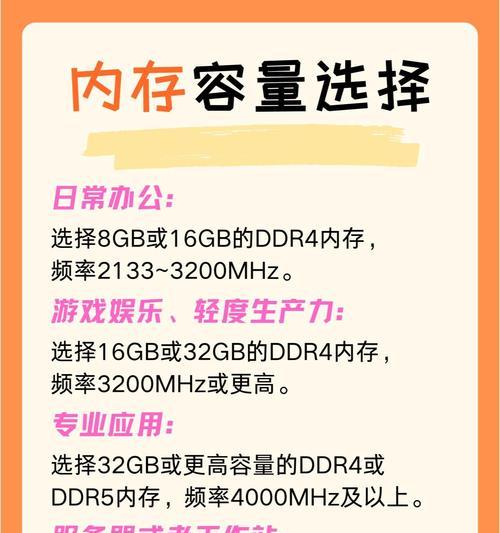
在决定增加内存之前,你必须确认你的电脑是否支持。不同的电脑型号和架构有不同的内存规格和插槽数量。以下是几个需要检查的要点:
1.兼容性:需要确认内存类型(DDR3、DDR4等)与主板兼容。
2.最大支持容量:确定主板能支持的最大内存容量。
3.插槽:检查电脑中已有的内存条数量和空闲内存插槽。
4.操作系统限制:确认操作系统对内存的支持限度。

步骤1:关闭电脑并断开电源
出于安全考虑,务必首先关闭电脑并拔掉电源线,并从插座上拔下电源。如果你的电脑是笔记本,请确保拔掉电池。
步骤2:打开电脑机箱
台式电脑需要打开机箱侧板以露出内部空间,而笔记本电脑则需要在专业人员的帮助下进行这一步骤。
步骤3:定位内存插槽
在主板上找到内存插槽的位置,通常呈现为长条形的插槽,颜色可能与其他插槽不同。
步骤4:安装内存条
1.将内存条上的卡槽对准主板上的插槽,确保内存条的角度正确。
2.轻轻按压内存条,直至听到“咔哒”声,表示内存条已经稳固地锁定在插槽中。
步骤5:关闭机箱并重新连接电源
记得重新连接所有的连接线,并确保机箱关闭固定。之后可以重新插上电源,开机检查。
步骤6:启动电脑并检查内存信息
启动电脑,并进入BIOS或系统信息设置检查新安装的内存是否被正确识别。操作系统中,也可以通过“我的电脑”或“系统信息”来查看内存容量。
Q1:可以混合使用不同品牌的内存吗?
A1:通常可以,但是建议尽量使用相同品牌和型号的内存以减少兼容性问题。
Q2:如何知道我的电脑最大支持多大内存?
A2:可以查阅主板手册或使用专门硬件识别软件进行检测。
Q3:增加内存后,电脑性能会有多大提升?
A3:提升程度取决于原有内存容量以及你所做的增加量。一般而言,可以期待在多任务处理和内存密集型应用中看到明显的改善。
在电脑性能提升的过程中,增加内存是一种简单有效的方法。只要按照正确步骤操作,并注意几个关键的兼容性问题,大多数用户都能顺利完成内存的升级。并请记住,在升级硬件前备份重要数据,以防数据丢失。希望本文对有意向为电脑增加内存的你有所帮助。
标签: 电脑
版权声明:本文内容由互联网用户自发贡献,该文观点仅代表作者本人。本站仅提供信息存储空间服务,不拥有所有权,不承担相关法律责任。如发现本站有涉嫌抄袭侵权/违法违规的内容, 请发送邮件至 3561739510@qq.com 举报,一经查实,本站将立刻删除。
相关文章

随着科技的不断发展,电脑已经成为我们生活中不可或缺的工具。然而,当电脑运行缓慢时,它会大大影响我们的工作效率和生活质量。本文将为大家介绍电脑运行缓慢的...
2025-08-16 2 电脑

在现代社会中,电脑已经成为人们工作、学习和娱乐的重要工具,然而,很多用户会遇到电脑频繁掉线的问题,严重影响了他们的正常使用。本文将探讨电脑掉线的原因,...
2025-08-13 5 电脑

随着科技的快速发展,电脑已经成为我们日常生活中不可或缺的工具。然而,当我们的电脑变得越来越慢,我们就会感到沮丧和困惑。本文将为您介绍电脑速度慢的问题以...
2025-08-12 4 电脑

电脑蓝屏问题是许多用户常常遇到的一个令人头疼的困扰。当我们在使用电脑时,突然出现蓝屏,会导致数据丢失和工作中断。本文将为您介绍一些常见的修复方法,帮助...
2025-08-12 3 电脑

在数字时代,高清线成为连接电脑与平板设备的重要工具之一。正确连接高清线,不仅可以保证数据的高效传输,还能保障画面的清晰度和色彩的准确性。接下来,我们将...
2025-08-08 11 电脑

随着个人电脑使用频率的增加,用户对电脑性能的要求也越来越高。而微信作为我们日常生活中不可或缺的通讯工具,其在电脑上的表现也备受关注。尤其是在内存管理方...
2025-08-07 11 电脑